连接已配对的电脑(Windows 7)
开始操作前,请确认以下事项:
- 视使用的电脑而定,可能需要打开内置Bluetooth适配器。如果不知道如何打开Bluetooth适配器或不确定电脑是否有内置Bluetooth适配器,请参阅电脑附带的使用说明书。
-
使电脑从睡眠模式恢复。
-
打开耳机。
按住
 按钮约2秒钟。
按钮约2秒钟。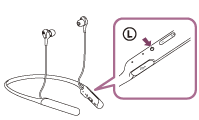
从按钮松开手指后,确认指示灯继续以蓝色闪烁。您会听见语音指导“开机”。
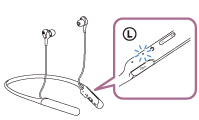
耳机打开后,如果已自动连接到上次连接的设备,您将听见语音指导“蓝牙连接”。
使用电脑检查是否已建立连接,如果未建立,请执行步骤3。
如果电脑已连接至最后一次连接的Bluetooth设备,请断开连接,然后执行下一步骤。
-
使用电脑选择耳机。
- 依次单击[开始]按钮和[设备和打印机]。
- 双击[设备]的[WI-C600N]。

- 单击[听音乐]。

提示
- 上述步骤只是示例。如需了解详情,请参阅电脑附带的使用说明书。
注意
- 连接时,连接设备上会显示[WI-C600N]和/或[LE_WI-C600N]。如果两者均显示,或仅显示[WI-C600N],请触摸[WI-C600N],如果显示[LE_WI-C600N],则触摸[LE_WI-C600N]。
- 如果音乐播放音质不佳,请确认在电脑设置中启用了支持音乐播放连接的A2DP功能。如需了解详情,请参阅电脑附带的使用说明书。
- 如果上次连接的Bluetooth设备放置在耳机附近,只要打开耳机,耳机可能就会自动连接到该设备。在此情况下,请关闭设备上的Bluetooth功能或关闭电源。
- 如果无法将电脑连接到耳机,请在电脑上删除耳机配对信息并重新执行配对。有关电脑操作,请参阅电脑附带的使用说明书。